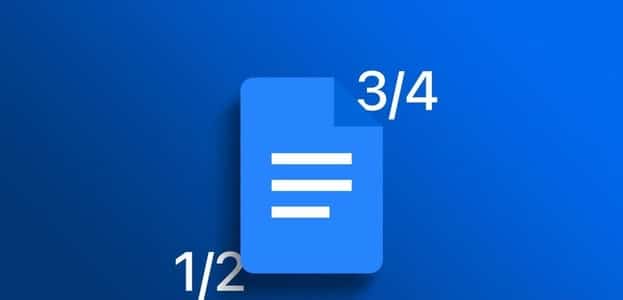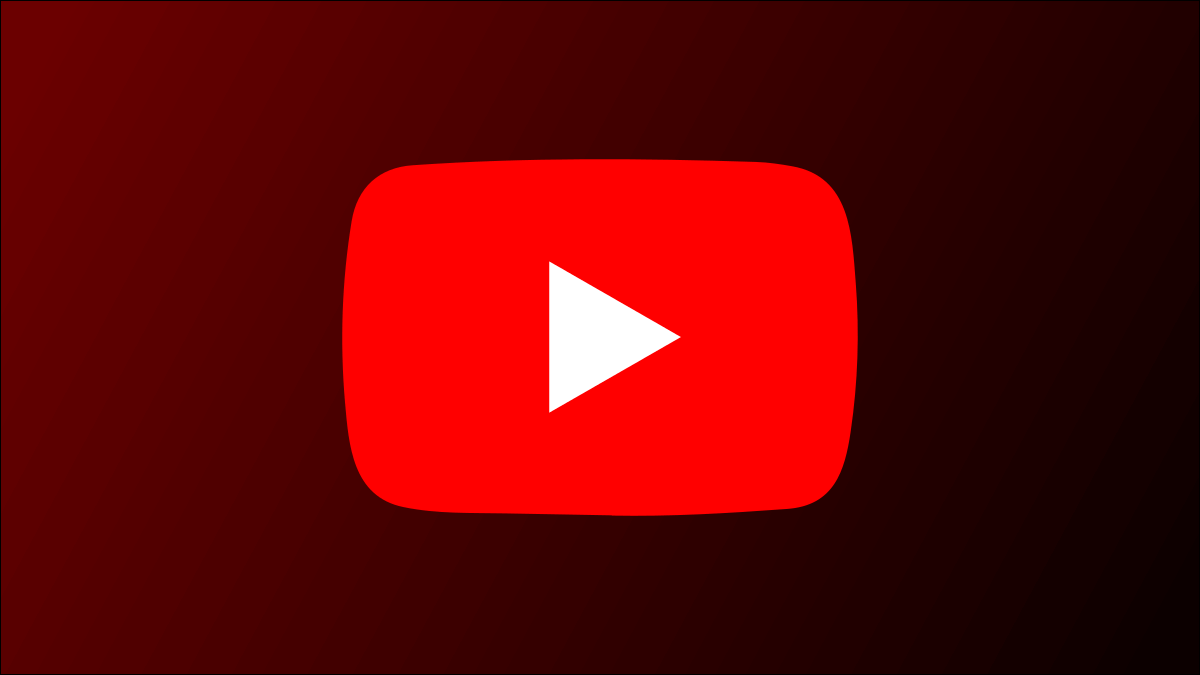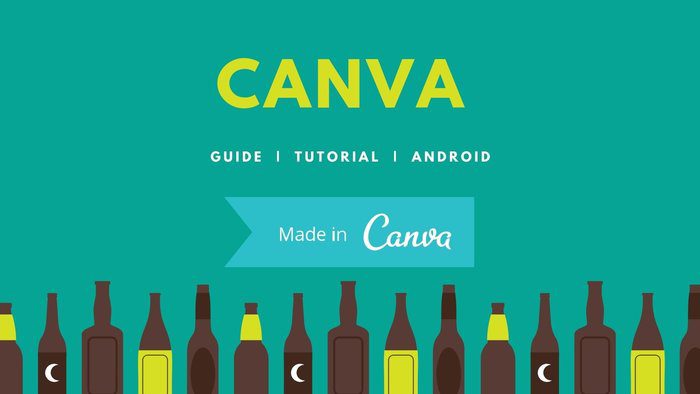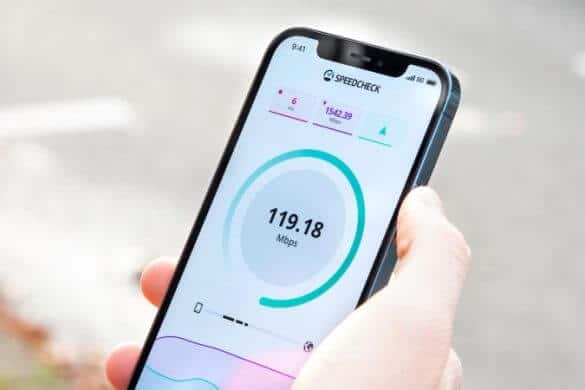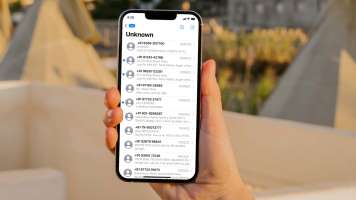从 iPadOS 15 和 macOS Monterey 开始,Apple Notes 已获得支持”热门角落. 因此,移动屏幕左下角的光标会导致出现快速注释。 然而,这对许多人来说可能过于分散注意力。 幸运的是,您可以禁用该功能 快速注意 来自 Mac 和 iPad 上的 Hot Corner。

我们还将向您展示如何使用其他操作系统功能自定义快速反馈角。 事不宜迟,让我们开始吧。
在 IPAD 上禁用 QUICK NOTE CORNER
当您将 Apple Pencil 或手指移到 iPad 的右下角时,您会看到一个弹出窗口,要求您打开它并快速记下. 笔记被保存到 Apple Notes 中专门用于快速笔记的部分。
快速笔记快捷方式带有所有必要的编辑选项。 但是当你已经投资时,这一切都无关紧要 像 OneNote 这样的 Apple Notes 竞争对手 或印象笔记或熊笔记。
请按照以下步骤在 iPad 上禁用快速笔记角,以便在日常使用设备时,此手势不会再次打扰您。
步骤1: 打开 设定值 在 iPad 上。
步骤2: 前往列表 苹果铅笔。 (虽然您没有 Apple Pencil 可用于 iPad,但您会在“设置”菜单中找到相同的选项。)
意见3: ابحثعن 铅笔手势 منالقائمة。

步骤4: 去 右角滑动 并从以下菜单中将其关闭。
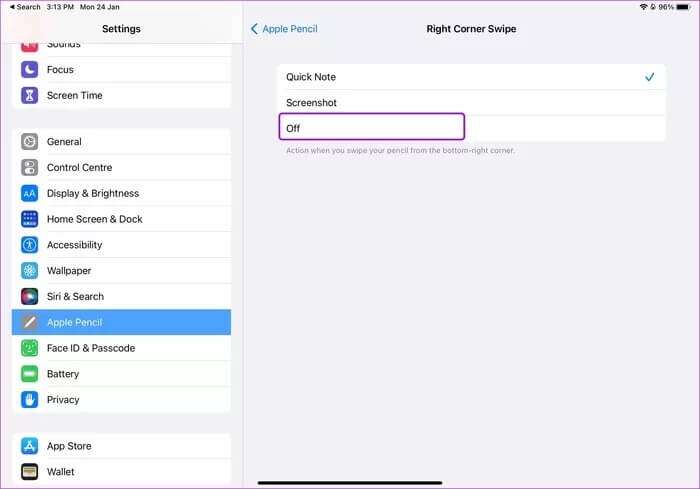
此操作将完全关闭 iPad 上的快速反馈角。 Mac 的快速笔记角更烦人,因为您反复将光标悬停在右下角。 让我们在您的 Mac 上禁用它。
在 MAC 上禁用快速注释角
由于 macOS 具有完全不同的设置菜单并且不支持 Apple Pencil,因此这些步骤与禁用快速笔记角不同。
步骤1: 点击 苹果标志 在菜单栏的右上角。
步骤2: 打开菜单 系统偏好。
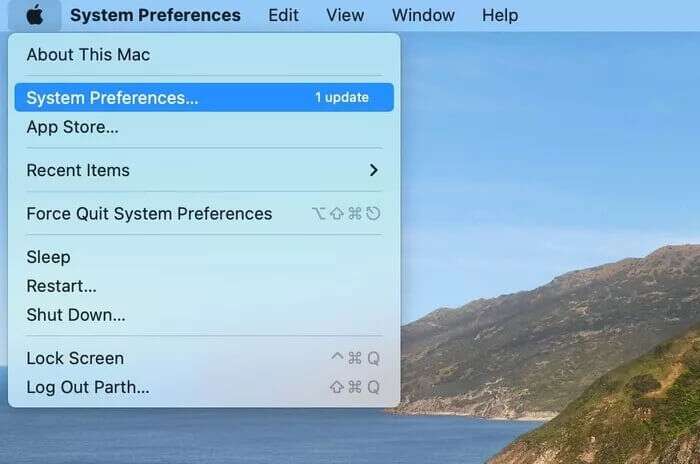
意见3: 去 桌面和屏幕保护程序.
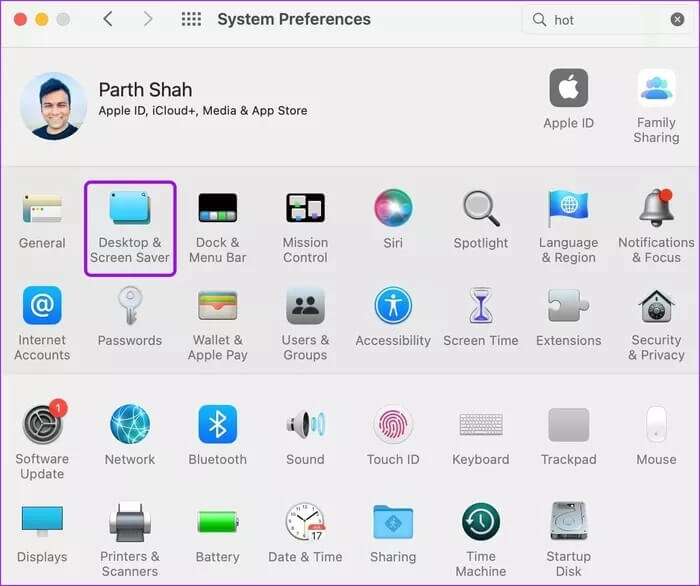
步骤4: 定位 热门角落 在右下角。
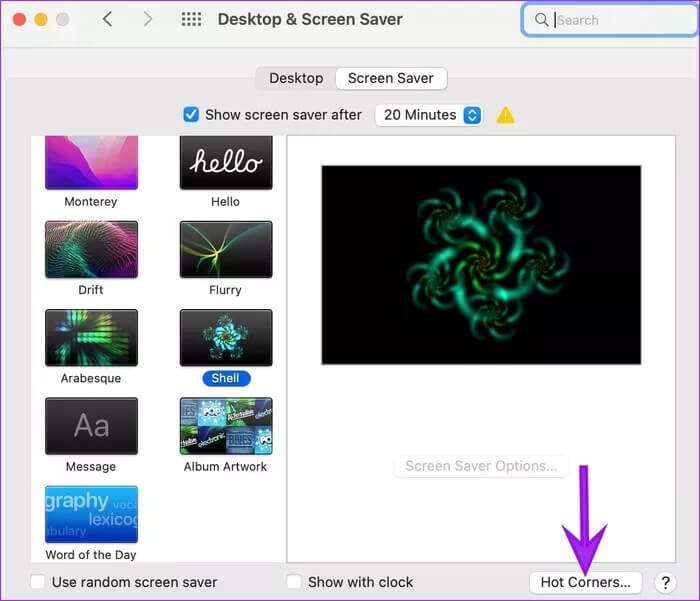
步骤5: 你会看到右下角专用于快速笔记功能 على Mac电脑。 انقرعليه。
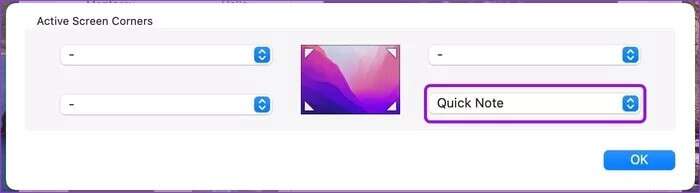
意见6: 你会注意到一组 自定义选项。 选择标记为的最后一个选项 “-” 然后按 好的。
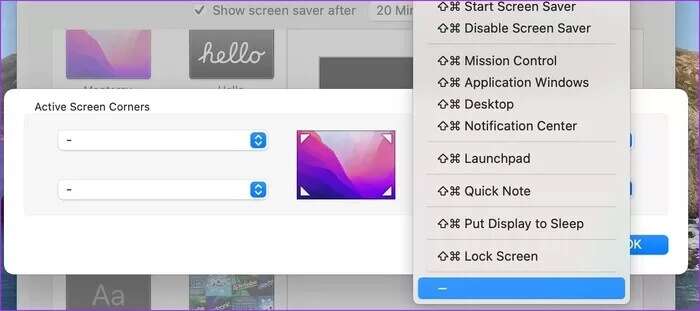
从现在开始,Mac 上的快速笔记角将不再打扰您。 尝试将光标移到右下角,它不会打开快速笔记。
自定义 IPAD 上的快速笔记角
如果您不喜欢右下角的快速笔记角,您也可以对其进行自定义。 你可以 换个角度 或者使用快速笔记角手势来实现其他一些功能。
步骤1: 去 设定值 على iPad的 并打开一个菜单 苹果铅笔。

步骤2: 从清单 铅笔手势 اانتقلإلى 右角滑动 你可以选择 截图。
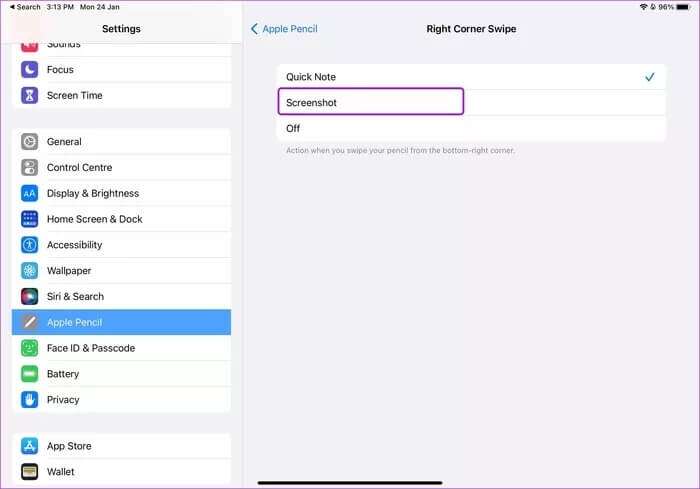
你可以去 左角滑动 并禁用它或使用快速注释功能进行设置。 我们用 右角滑动 على iPad的 截屏。
好吧,您始终可以组合使用电源按钮和音量调低按钮,但在 iPad 这样大的设备上,这不是截取屏幕截图的正确方法。
不幸的是,iPadOS 仅限于使用角手势的两个功能。 无法打开应用程序、启动通知菜单或将手势分配给另一个应用程序以在设备上记笔记。 我们希望在未来的更新中看到 Apple 即兴发挥。
在 MAC 上自定义快速注释角
macOS 在这里是完全可定制的。 您有很多选项可供选择,而不是 Quick Note。 然后怎样呢? 您可以利用 Mac 的其他角落并在那里设置不同的功能。 就是这样。
步骤1: 使用组合 命令+空格 并打开一个菜单 热点搜索。
步骤2: ابحثعن تفضيلاتالنظام 然后按 返回键。
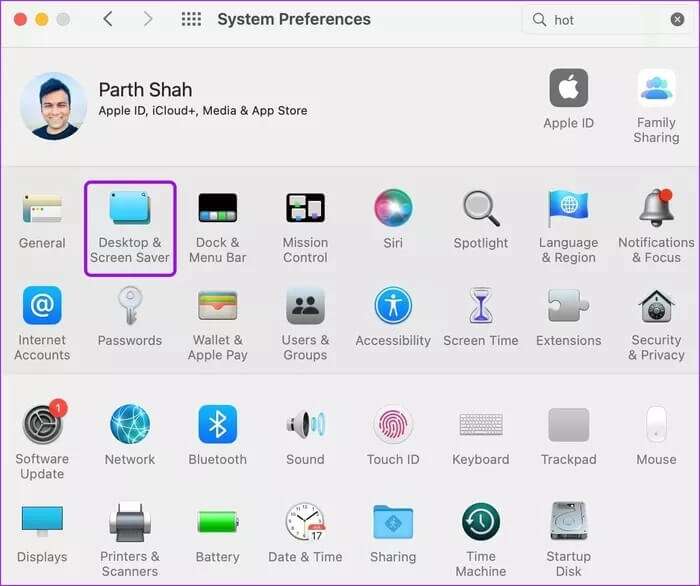
意见3: 前往列表 桌面 & 屏幕保护程序 وانقرعلى 命中角球 在底部。
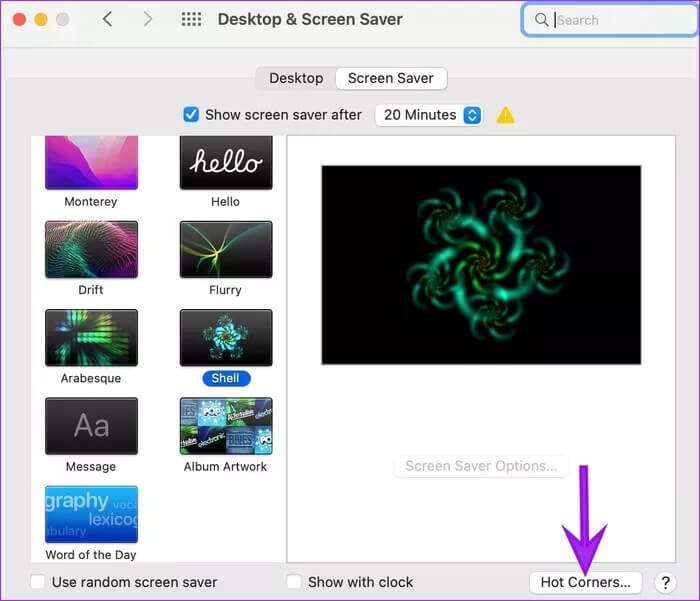
步骤4: 您将看到四个活动角。 单击其中任何一个并查看几个选项以利用角落。
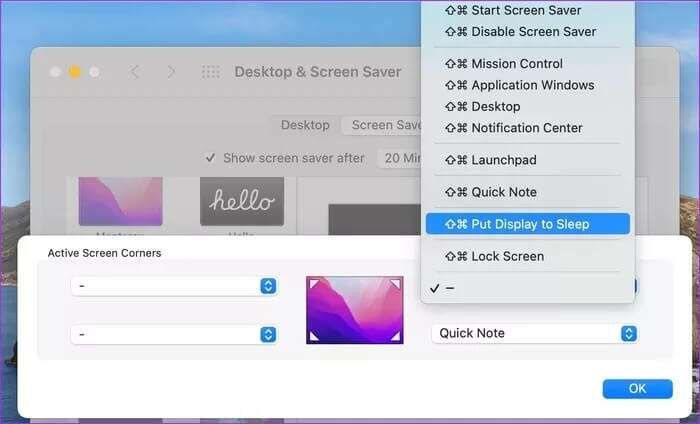
您可以启动/禁用屏幕保护程序、打开任务控制和应用程序窗口、显示桌面、打开通知中心等。
例如,您可以使用 “让显示器进入睡眠模式” 作为选项之一。
关闭 IPAD 和 MAC 上的快速笔记
虽然 Quick Note 对于 Apple Notes 用户来说是一个受欢迎的插件,但其他人可能会发现它与他们的工作流程无关。 您可以在 Mac 和 iPad 上禁用 Hot Corner 中的快速笔记,或者在 iPad 和 Mac 上将其替换为其他一些功能。